Excel YIELD 関数
YIELD 関数は、定期的な利息を支払う証券の利回りを計算します。

構文
YIELD(受渡日, 満期日, 利率, 価格, 償還価額, 頻度, [基準])
引数
- 受渡日 (必須):証券の受渡日です。これは発行日後に証券が購入される日付です。
- 満期日 (必須):証券の満期日です。これは証券が期限切れになる日付です。
- 利率(必須):証券の年間クーポンレートです。
- 価格(必須):証券の額面価額100ドルあたりの価格です。
- 償還価額(必須):証券の額面価額100ドルあたりの償還価値です。頻度(必須):年間のクーポン支払い回数です。支払い頻度には3つのタイプがあります。
- 頻度(必須):年間のクーポン支払い回数です。支払い頻度には3つのタイプがあります。
-- 頻度 = 1 は年1回の支払いを示します;
-- 頻度 = 2 は半年ごとの支払いを示します;
-- 頻度 = 4 は四半期ごとの支払いを示します。
- 基準 (オプション):使用する日数の基準を指定する整数(0、1、2、3、または4)。デフォルトは0です。
| 基準 | 日付システム |
| o または省略 | 米国 (NASD) 30/360 |
| 1 | 実際/実際 |
| 2 | 実際/360 |
| 3 | 実際/365 |
| 4 | ヨーロッパ 30/360 |
備考
1. Excelでは、日付は連続した番号として保存されているため、計算に使用できます。デフォルトでは、1900年1月1日がシリアル番号1であり、2021年12月1日はシリアル番号40877になります。これは1900年1月1日から40876日後だからです。
2. 「受渡日」と「満期日」に提供される日付は次のように入力する必要があります:
-- 日付を含むセルへの参照として;
-- DATE関数を使用して;
-- 他の数式から返される結果として。
3. 受渡日、満期日、頻度、および基準に小数点以下の値が含まれている場合、それらは整数に切り捨てられます。
4. 次のいずれかの条件が満たされると、#NUM! エラーが発生します:
-- 受渡日が満期日以上の場合;
-- 提供された引数「利率」、「価格」、「償還価額」、「頻度」、または「基準」が無効な数値である場合。
例: "利率" < 0; "価格" ≤ 0; "償還価額" ≤ 0; "頻度" が1、2、または4と等しくない場合;または [基準] が0、1、2、3、または4以外の数値である場合。
5. 次のいずれかの条件が満たされると、#VALUE! エラーが発生します:
-- 「受渡日」と「満期日」の日付が無効である場合;
-- 提供された引数のいずれかが非数値である場合。
戻り値
数値を返します。
例
次のスクリーンショットに示すように、範囲B5:C11には10年物の証券情報がリストされています。与えられた情報を基にその利回りを計算するには、次のように操作します。
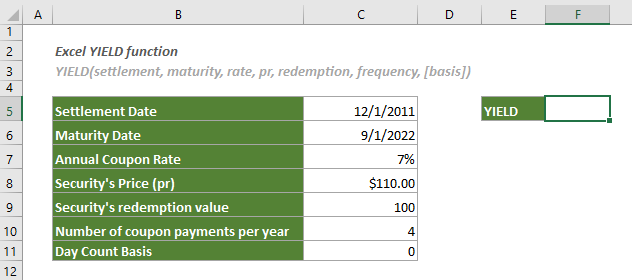
1. 空のセルを選択し、以下の数式をコピーまたは入力してEnterキーを押して結果を得ます。
=YIELD(C5,C6,C7,C8,C9,C10,C11)

2. 次に、セルの書式をパーセンテージに変更する必要があります。
2.1 結果セルを選択し、右クリックしてコンテキストメニューから「セルの書式設定」を選択します。

2.2 「セルの書式設定」ダイアログボックスで、「表示形式」タブの下にある「分類」リストボックスで「パーセンテージ」を選択し、小数点以下の桁数を指定して最後に「OK」ボタンをクリックして変更を保存します。

3. これで結果がパーセンテージとして表示されます。スクリーンショットをご覧ください:
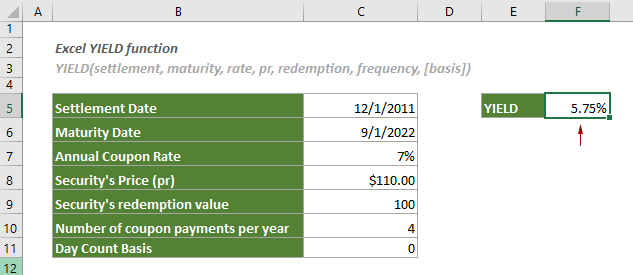
関連する関数
Excel YIELDDISC 関数
YIELDDISC 関数は、割引証券の年間利回りを返します。
Excel YIELDMAT 関数
YIELDMAT 関数は、満期時に利息を支払う証券の年間利回りを返します。
最高のオフィス生産性ツール
Kutools for Excel - あなたを群衆から際立たせるツール
| 🤖 | Kutools AI Aide: 次の要素に基づいてデータ分析を革新:インテリジェント実行|コード生成 |カスタム数式の作成|データの分析とチャートの生成 |Kutools機能の呼び出し… |
| 人気の機能:重複を見つける、ハイライトする、または特定する | 空白行を削除 | データを失うことなく列やセルを結合 | 数式を使わずに丸める... | |
| スーパー VLookup:複数条件 | 複数値 | 複数シート間 | ファジーマッチ... | |
| 高度なドロップダウンリスト:簡単なドロップダウンリスト | 従属ドロップダウンリスト | 複数選択可能なドロップダウンリスト... | |
| 列マネージャー:指定した数の列を追加 | 列を移動 | 非表示の列の可視化ステータスを切り替え | 列を比較して同じ&異なるセルを選択... | |
| 特徴的な機能:グリッドフォーカス | デザインビュー | 強化された数式バー | ワークブックとシートマネージャー | リソースライブラリ(オートテキスト) | 日付ピッカー | ワークシートの統合 | セルの暗号化/復号化 | リストによるメール送信 | スーパーフィルター | 特殊フィルタ(太字/斜体/取り消し線のフィルタリング...)... | |
| 上位 15 のツールセット: 12 個のテキストツール (テキストの追加, 特定の文字を削除...) | 50以上 のチャート タイプ (ガントチャート...) | 40以上の実用的な 数式 (誕生日に基づいて年齢を計算...) | 19 個の挿入ツール (QRコードの挿入, パスからの画像挿入...) | 12 個の変換ツール (単語に変換, 通貨変換...) | 7 個のマージ&分割ツール (高度な行のマージ, Excelセルの分割...) | ... さらに多くのツール |
お好みの言語で Kutools を使用可能 - 英語、スペイン語、ドイツ語、フランス語、中国語など、40以上の言語に対応!
Kutools for Excel は300以上の機能を誇り、必要なものがワンクリックで手に入ります...
Office Tab - Microsoft Office(Excel含む)でタブ形式の閲覧と編集を有効にする
- 数十の開いている文書を1秒で切り替える!
- 毎日数百回のマウスクリックを減らし、マウス手から解放されます。
- 複数の文書を閲覧・編集する際、生産性が50%向上します。
- Chrome、Edge、Firefoxのように、タブ機能をOffice(Excel含む)にもたらします。